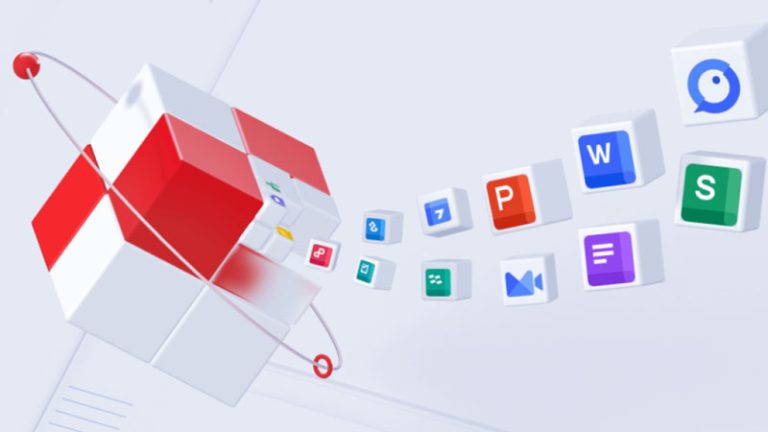WPS手机版如何开启云同步?全面指南助你高效办公
在移动互联网高速发展的今天,越来越多的用户开始依赖手机进行日常办公。作为国内最受欢迎的办公软件之一,WPS Office凭借其强大的功能、简洁的界面和跨平台的兼容性,赢得了广大用户的青睐。其中,云同步功能是WPS最核心的优势之一,它能让用户在不同设备间无缝切换,实现文档的实时保存与共享。那么,WPS手机版如何开启云同步?本文将为您详细介绍开启步骤、使用技巧以及常见问题的解决方法,帮助您更好地利用这一功能提升工作效率。
一、什么是WPS云同步?
WPS云同步是指通过WPS账号将您在手机、平板、电脑等设备上创建或编辑的文档自动上传至云端服务器,并在登录同一账号的其他设备上实时同步更新。无论您是在地铁上用手机修改PPT,还是回到办公室用电脑继续完善Word文档,只要开启了云同步,所有更改都会自动保存并同步,避免数据丢失,极大提升了办公的连续性和便捷性。
此外,WPS云空间还支持多种文件格式,包括Word、Excel、PPT、PDF、图片、表格等,满足个人用户和企业用户的多样化需求。
二、开启WPS云同步的详细步骤
要开启WPS手机版的云同步功能,首先需要确保您已经安装最新版本的WPS Office应用(建议从官方渠道下载),然后按照以下步骤操作:
步骤1:注册并登录WPS账号 打开手机上的WPS Office应用。 进入主界面后,点击右下角的“我的”或左上角的头像图标。 在账户区域选择“登录”,您可以使用手机号、微信、QQ或邮箱等方式注册并登录一个WPS账号。 登录成功后,系统会自动关联您的云空间。提示:建议使用手机号或邮箱注册,便于日后找回密码和多设备管理。
步骤2:开启自动同步功能 返回“我的”页面,点击“设置”选项。 在设置菜单中找到“云服务”或“同步设置”。 开启“自动保存到云文档”和“文档自动同步”两个开关。 “自动保存到云文档”:确保每次编辑的文件都默认保存在云端。 “文档自动同步”:保证本地与云端文件状态一致,修改后即时上传。 步骤3:检查云空间使用情况在“我的”页面中,点击“云文档”即可查看已同步的文件。您可以在“最近”、“收藏”、“文件夹”等分类中管理文档。首次使用时,系统通常会赠送1GB免费云空间,可通过签到、完成任务或开通会员扩容至更高容量(如超级会员可达1TB)。
步骤4:手动上传已有文件(可选)如果您手机本地已有文档希望上传至云端:
进入“云文档”界面。 点击右上角的“+”号或“上传”按钮。 选择“从手机导入”,浏览并选中需要上传的文件,确认即可完成上传。三、云同步的实用场景与优势
跨设备办公无压力 比如在公司用电脑写了一份报告,回家后可以用手机继续修改,所有内容实时同步,无需U盘或邮件传输。
防止数据丢失 手机意外删除或损坏时,只要登录账号,所有云端文件均可恢复。
团队协作更高效 WPS支持多人在线协作编辑同一份文档,特别适合小组作业、项目汇报等场景。
随时随地查阅资料 将学习笔记、合同模板、简历等重要文件存入云文档,出差或旅行时也能随时调用。
四、常见问题及解决方案
为什么文档没有自动同步?
检查是否已登录WPS账号。 确认“自动同步”功能已开启。 查看网络连接是否正常(建议在Wi-Fi环境下操作)。 尝试手动下拉刷新云文档列表。云空间不足怎么办?
删除不再需要的旧文件释放空间。 参与WPS每日签到活动获取额外空间奖励。 考虑升级为WPS会员或超级会员,享受更大存储容量和更多高级功能。如何确保文档安全?
设置强密码并绑定手机号。 使用WPS的“加密文件夹”功能保护敏感文档。 避免在公共设备上长期登录账号。五、小贴士:提升云同步体验的建议
定期整理云文档,建立清晰的文件夹结构,如“工作”、“学习”、“生活”等。 利用“收藏”功能标记常用文件,快速访问。 开启“自动备份相册”功能(在设置中),将照片自动转为PDF或存入云端。 在Wi-Fi环境下进行大文件上传,节省流量并提高速度。结语
WPS手机版的云同步功能不仅是一项技术便利,更是现代高效办公的重要工具。通过简单的设置,您就能实现文档的跨设备无缝衔接,真正实现“随时随地,想改就改”。无论是学生、职场人士还是自由职业者,掌握云同步的使用方法都将极大提升您的数字生活质量。
现在就打开您的WPS手机版,按照上述步骤开启云同步吧!让每一次灵感的闪现都被妥善保存,让每一份努力都不再因设备限制而中断。科技改变生活,WPS助力未来。